Docker环境介绍
OpenHarmony为开发者提供了两种Docker环境,以帮助开发者快速完成复杂的开发环境准备工作。两种Docker环境及适用场景如下:
- 独立Docker环境:适用于直接基于Ubuntu、Windows操作系统平台进行版本编译的场景。
- 基于HPM的Docker环境:适用于使用HPM工具进行发行版编译的场景。
- 开发前请熟悉鸿蒙开发指导文档:[
gitee.com/li-shizhen-skin/harmony-os/blob/master/README.md]。
表1 Docker镜像介绍
| 系统类型 | 运行平台 | Docker镜像仓库 | 标签 |
|---|---|---|---|
| 标准系统(独立Docker环境) | Ubuntu/Windows | swr.cn-south-1.myhuaweicloud.com/openharmony-docker/docker_oh_standard | 3.2 |
| 小型系统(独立Docker环境) | Ubuntu/Windows | swr.cn-south-1.myhuaweicloud.com/openharmony-docker/docker_oh_small | 3.2 |
| 轻量系统(独立Docker环境) | Ubuntu/Windows | swr.cn-south-1.myhuaweicloud.com/openharmony-docker/docker_oh_mini | 3.2 |
| 轻量和小型系统(HPM Docker环境) | Ubuntu/Windows | swr.cn-south-1.myhuaweicloud.com/openharmony-docker/openharmony-docker | 0.0.3 |
环境准备
在使用Docker环境前,需要准备源码和一些基本工具,以Ubuntu为例,您需要执行以下步骤:
- 安装Docker
- 在Ubuntu中,可以使用下面的命令来安装Docker:
sudo apt install docker.io - 其他系统的Docker安装请参考[Docker指导]。
- 在Ubuntu中,可以使用下面的命令来安装Docker:
- 获取OpenHarmony源码
请参考[获取源码]。 说明:
说明:
HPM Docker环境无需单独获取源码。 - 获取使用权限
为了能够使用Docker,请使用具备root权限的用户,或已被授予Docker使用权限的用户进行后续操作。在Ubuntu系统中,通常可以通过在命令前加sudo来获取root权限。在Windows系统中,您可能需要在管理员模式下运行cmd或PowerShell。
独立Docker环境
Docker镜像是包含了运行环境和应用程序的轻量级、可执行的软件包,OpenHarmony的Docker镜像托管在HuaweiCloud SWR上。开发者可以通过该镜像在很大程度上简化编译前的环境配置。这一部分将引导您如何在Docker环境中配置和使用OpenHarmony,下文将介绍具体使用步骤。
搭建Docker环境(轻量系统和小型系统)
获取Docker镜像
获取小型系统镜像的命令为:docker pull swr.cn-south-1.myhuaweicloud.com/openharmony-docker/docker_oh_small:3.2获取轻量系统镜像的命令为:
docker pull swr.cn-south-1.myhuaweicloud.com/openharmony-docker/docker_oh_mini:3.2进入Docker构建环境
在获取了镜像之后,您需要创建一个新的Docker容器,并进入该容器中。进入OpenHarmony源码根目录执行如下命令,从而进入Docker构建环境。- Ubuntu系统
# 进入小型系统Docker构建环境 docker run -it -v $(pwd):/home/openharmony swr.cn-south-1.myhuaweicloud.com/openharmony-docker/docker_oh_small:3.2 # 进入轻量系统Docker构建环境 docker run -it -v $(pwd):/home/openharmony swr.cn-south-1.myhuaweicloud.com/openharmony-docker/docker_oh_mini:3.2 - Windows系统(假设源码目录为
D:OpenHarmony):# 进入小型系统Docker构建环境 docker run -it -v D:OpenHarmony:/home/openharmony swr.cn-south-1.myhuaweicloud.com/openharmony-docker/docker_oh_small:3.2 # 进入轻量系统Docker构建环境 docker run -it -v D:OpenHarmony:/home/openharmony swr.cn-south-1.myhuaweicloud.com/openharmony-docker/docker_oh_mini:3.2
 说明:
说明:docker run -it -v $(pwd):/home/openharmony swr.cn-south-1.myhuaweicloud.com/openharmony-docker/docker_oh_small:3.2这个命令的含义是,创建并运行一个新的OpenHarmony的Docker容器,这个容器运行在交互模式下,并且将当前目录映射到容器的/home/openharmony目录。- Ubuntu系统
编译源码(轻量系统和小型系统)
启动编译脚本
执行docker run命令进入Docker容器后(此时位于/home/openharmony路径下),您可以通过如下编译脚本启动轻量系统类设备(参考内存≥128KiB)和小型系统类设备(参考内存≥1MiB)的编译。python3 build.py -p {product_name}@{company}其中,
{product_name}为当前版本支持的平台,{company}为{product_name}对应的公司名。举个例子,如果您要编译的产品为
hisilicon下的ipcamera_hispark_taurus,您可以输入以下命令来启动编译:python3 build.py -p ipcamera_hispark_taurus@hisilicon同样,如果您要编译的产品是
ohemu下的qemu_small_system_demo,那么您可以输入以下命令来启动编译:python3 build.py -p qemu_small_system_demo@ohemu查看编译结果
在编译结束后,编译所生成的文件都会被存放在out/{device_name}/目录下,结果镜像输出在out/{device_name}/packages/phone/images/目录下。
说明:
如需退出Docker,执行exit命令即可。这个命令会停止当前的Docker容器,并返回到您的操作系统。
搭建Docker环境(标准系统)
- 获取Docker镜像
在搭建标准系统的Docker环境前,我们也需要先获取对应的Docker镜像。具体的命令如下:docker pull swr.cn-south-1.myhuaweicloud.com/openharmony-docker/docker_oh_standard:3.2 - 进入Docker构建环境
与之前的步骤相同,我们需要创建一个新的Docker容器,并进入该容器中。进入openharmony源码根目录执行如下命令,从而进入Docker构建环境。- Ubuntu系统
docker run -it -v $(pwd):/home/openharmony swr.cn-south-1.myhuaweicloud.com/openharmony-docker/docker_oh_standard:3.2 - Windows系统(假设源码目录为
D:OpenHarmony)docker run -it -v D:OpenHarmony:/home/openharmony swr.cn-south-1.myhuaweicloud.com/openharmony-docker/docker_oh_standard:3.2
- Ubuntu系统
编译源码(标准系统)
启动编译脚本
执行docker run命令进入Docker容器后(此时位于/home/openharmony路径下),您可以通过如下编译脚本启动标准系统类设备(参考内存≥128MB)的编译。./build.sh --product-name {product_name} --ccache{product_name}为当前版本支持的平台。例如,您要编译的产品是rk3568,那么您可以输入以下命令来启动编译:./build.sh --product-name rk3568 --ccache查看编译结果
编译所生成的文件都归档在out/{device_name}/目录下,结果镜像输出在out/{device_name}/packages/phone/images/目录下。
说明:
如需退出Docker,执行exit命令即可。这个命令会停止当前的Docker容器,并返回到您的操作系统。
基于HPM的Docker环境
docker_dist是一个[HPM]系统中的模板组件,能够帮助用户快速初始化HPM工程,利用docker镜像来快速编译OpenHarmony发行版,在很大程度上简化了编译前的环境配置。开发者在配置好Ubuntu和[hpm-cli]开发环境后,可以通过以下步骤来使用我们提供的Docker环境。
搭建Docker环境
- 初始化安装模板
在任意工作目录中执行以下命令hpm init -t @ohos/docker_dist - 修改publishAs
因为获取到的是模板类型的包,要把包的类型改为需要的类型。 在当前目录下打开bundle.json文件,把"publishAs"字段的值由"template"改为"distribution"。
获取及编译源码
执行编译。自动安装docker只能在Ubuntu环境下执行,如果其他环境,需要用户自行安装docker,然后拉取镜像,执行编译。
自动安装docker(Ubuntu环境)
以下命令可以帮助用户自动安装docker, 拉取镜像,并且在容器中开始运行对应解决方案的拉取和编译。
方式一:
命令后接参数指定解决方案,格式如下:hpm run docker solution={product}{product}为需编译的解决方案,如:@ohos/hispark_taurus、@ohos/hispark_aries、@ohos/hispark_pegasus。
方式二:
设置环境变量来选择解决方案,再执行编译命令。
选择解决方案。
export solution={product}{product}为需编译的解决方案,如:@ohos/hispark_taurus、@ohos/hispark_aries、@ohos/hispark_pegasus。
获取源码及执行编译。
hpm run docker
以上两种方式以@ohos/hispark_taurus为例,执行成功结果如下:
...... ohos ipcamera_hispark_taurus build success! @ohos/hispark_taurus: distribution building completed. `HarmonyOS与OpenHarmony鸿蒙文档籽料:mau123789是v直接拿`自行安装docker(非Ubuntu环境)
自行安装docker相关操作如下:# 拉取镜像 docker pull swr.cn-south-1.myhuaweicloud.com/openharmony-docker/openharmony-docker:0.0.3# linux环境下的编译 hpm run distWithDocker solution={product} # windows下的编译,需要配置gitbash hpm config set shellPath "gitbash路径" hpm run distWithDocker solution={product}
审核编辑 黄宇
-
编译
+关注
关注
0文章
666浏览量
33210 -
Docker
+关注
关注
0文章
495浏览量
12175 -
鸿蒙
+关注
关注
57文章
2410浏览量
43291 -
OpenHarmony
+关注
关注
25文章
3768浏览量
17012
发布评论请先 登录
相关推荐
《鸿蒙设备学习菜鸟指南》之【六、搭建编译环境】
如何在win10家庭版上用docker快速搭建鸿蒙开发环境
OpenHarmony2.0 编译烧录
OpenHarmony 3.1 Release docker编译指南
【HarmonyOS HiSpark AI Camera试用连载 】之OpenHarmony 3.1编译固件测试游记
【HarmonyOS HiSpark Wi-Fi IoT 套件试用连载】+环境搭建2 docker环境搭建及编译代码
OpenHarmony Docker移植实践
Windows搭建OpenHarmony编译环境
编译openharmony环境
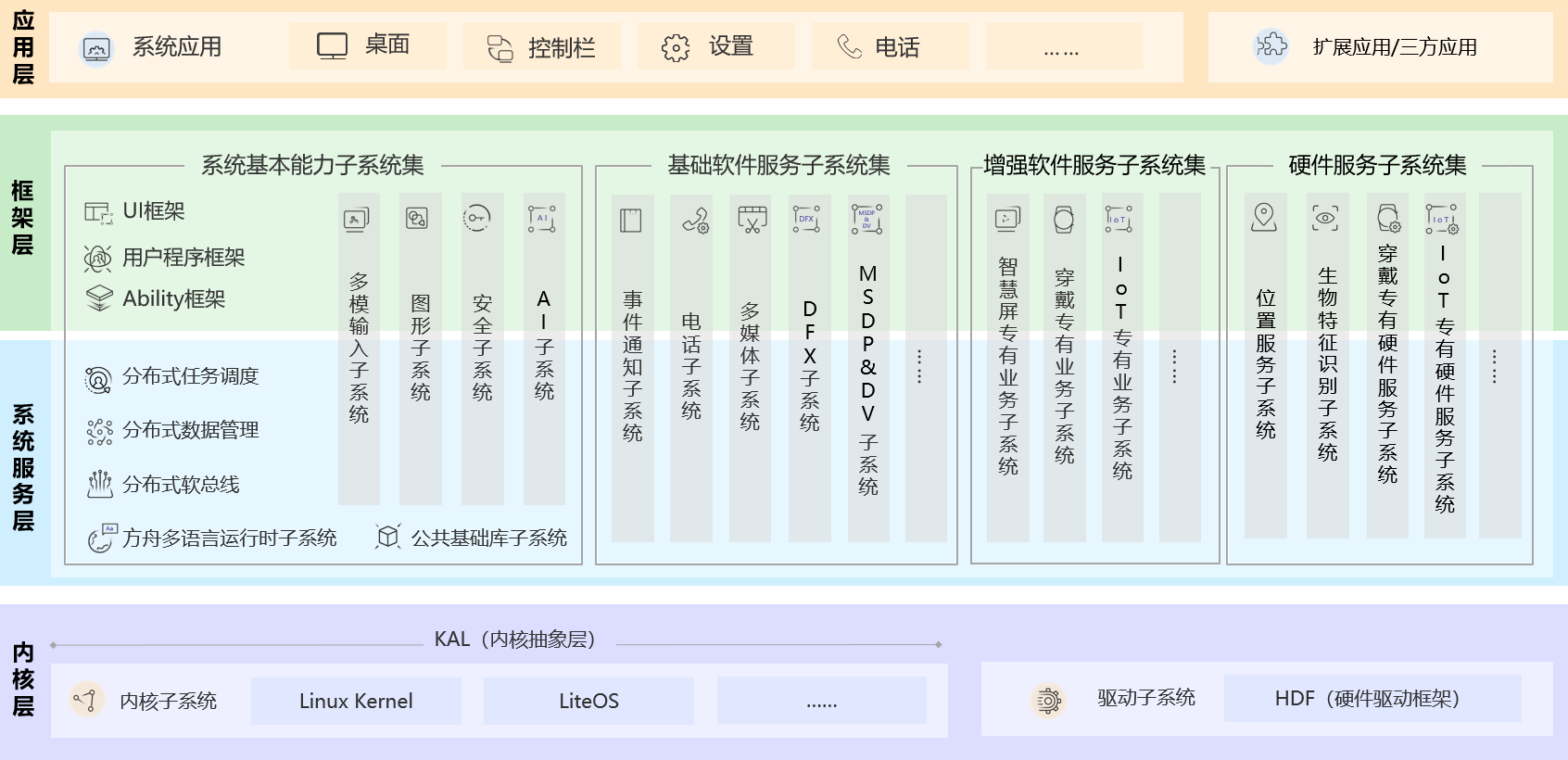
openharmony 2.0开机教程
OpenHarmony Docker移植实践
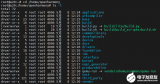
【鸿蒙】OpenHarmony运行docker详细步骤
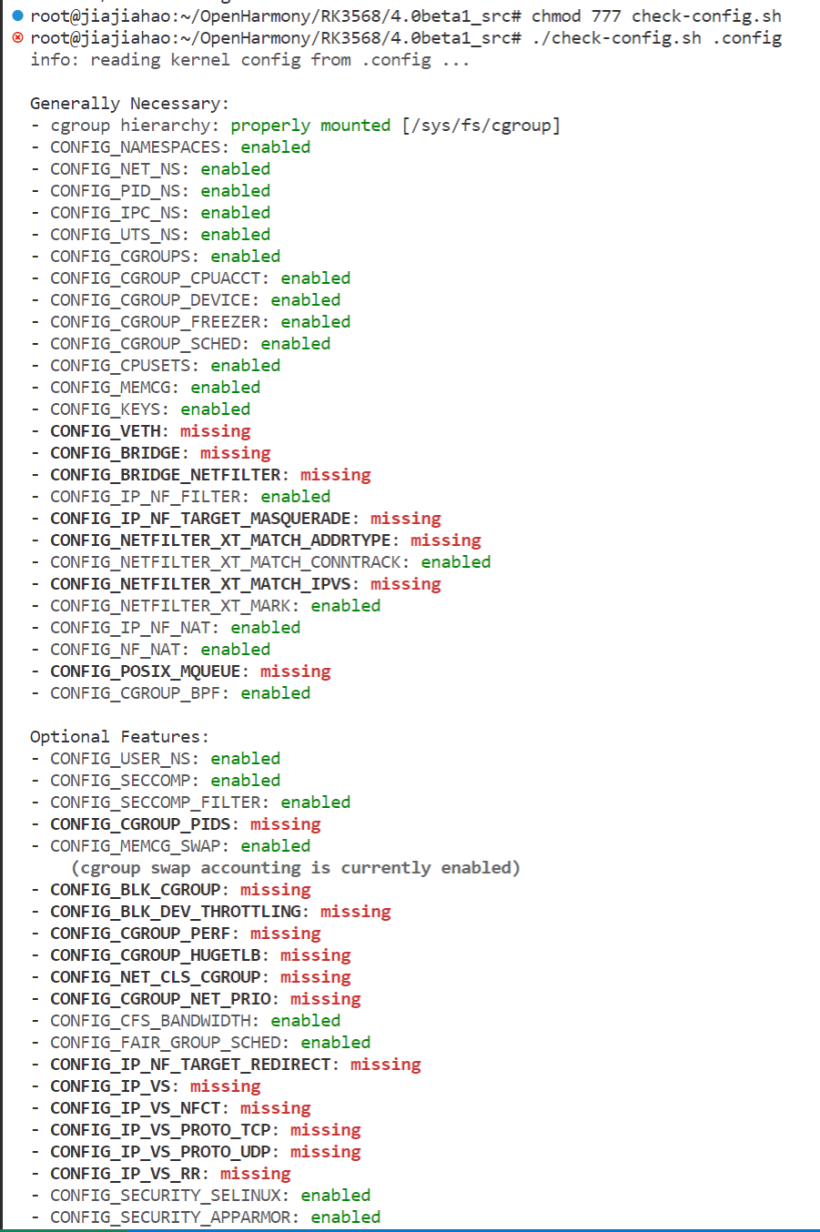




 鸿蒙OpenHarmony技术:【Docker编译环境】
鸿蒙OpenHarmony技术:【Docker编译环境】
 说明:
说明:










评论